修復 CAA20004 Microsoft Teams 登錄錯誤
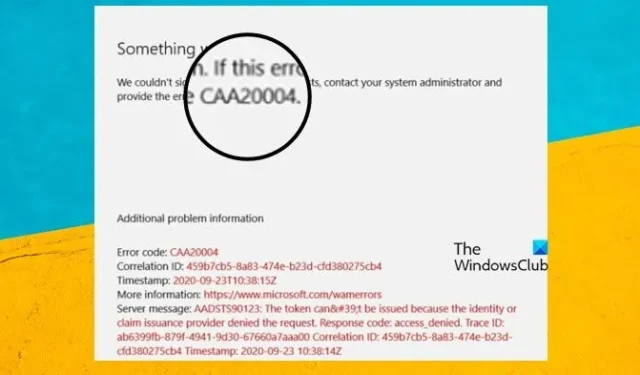
Microsoft Teams 擁有一系列優秀且吸引人的功能,讓您可以輕鬆地與朋友交流,甚至在線上課和辦公。MS Teams 中有很多功能,例如,您可以通過消息和視頻通話聊天,同時共享文件和文件夾。然而,它的一些用戶因為無法登錄而感到不安,相反,他們面臨CAA20004 Microsoft Teams 登錄錯誤。在本教程中,我們將了解導致錯誤的原因並了解在這種情況下該怎麼做。
出了點問題
我們無法讓您登錄。如果錯誤仍然存在,請聯繫您的系統管理員並提供錯誤代碼 0xCAA20004
修復 CAA20004 Microsoft Teams 登錄錯誤
如果您輸入了錯誤的用戶名和/或密碼、您的互聯網速度很慢或服務器出現問題,Microsoft 可能會阻止您登錄。這些原因很常見,在排除故障甚至進一步查明錯誤之前,您應該檢查是否沒有遇到這些問題。但是,CAA2004 主要發生在禁用 AD FC 端點時。但這並不意味著這是唯一的原因。在這篇文章中,我們將提供所有可能的解決方案來解決有問題的錯誤。因此,如果您遇到 CAA20004 Microsoft Teams 登錄錯誤,請執行下面提到的解決方案來修復相關錯誤:
- 更新微軟團隊
- 啟用 ADFS 端點
- 運行 Windows 應用商店應用疑難解答
- 清除團隊緩存
- 修復或重置 MS Teams
- 重新安裝團隊
讓我們開始使用這些解決方案。
1]更新微軟團隊
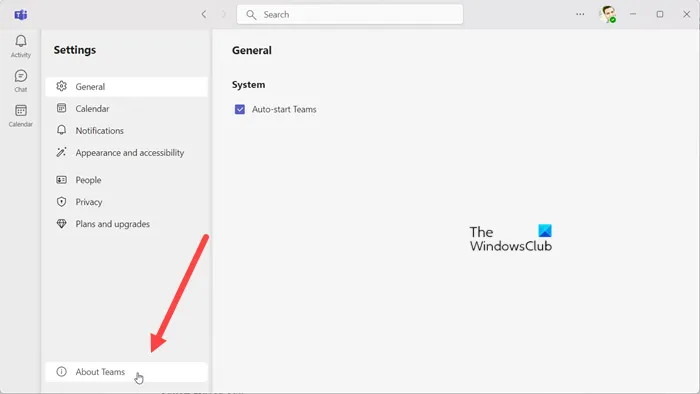
在得出任何結論之前,您需要先檢查您運行的 MS Teams 版本是否是最新版本。要檢查這一點,您可以單擊三個垂直點>設置>關於>版本。如果不是最新的,請選擇檢查更新。如果可用,這將檢查並安裝更新。更新後,登錄以檢查問題是否已解決。
2] 啟用 AD FS 端點
Microsoft Teams 登錄錯誤是由於 Microsoft Teams Server 無法驗證帳戶而發生的後端錯誤。Microsoft 產品如 Office 及其其他服務器在 Azure 平台上運行,該雲平台支持 WS-Trust Kerberos 身份驗證和 ADFS 端點。因此,如果 WS-Trust Keberos 無法對登錄進行身份驗證,那麼您肯定會看到錯誤代碼 CAA20004 和類似的錯誤。
如果您想避免這種情況,則可以啟用 AD FS 終結點。但是,請記住,只有當您運行的系統可以訪問包含所有用戶帳戶活動目錄的服務器時,您才能執行此步驟。以下是執行相同操作的方法:
- 在管理員系統上打開 AD FS 管理應用程序。
- 單擊右側列中的編輯全局主要身份驗證。
- 現在勾選外聯網和內聯網部分中表單身份驗證旁邊的框。
- 選中 Intranet 部分中 Windows 身份驗證旁邊的框。
- 現在,單擊“應用”按鈕。
- 使用管理員權限打開 Powershell 並執行以下命令:
Enable-AdfsEndpoint -TargetAddressPath
“/adfs/services/trust/13/windowstransport”
查看問題是否仍然存在。
3]運行Windows Store應用疑難解答
如果您使用的是 Teams Microsoft Store 應用,則可以使用 Windows 應用商店疑難解答來解決問題。此工具可讓您了解錯誤背後的原因,並為您提供更正錯誤的方法。為此,請按照以下步驟操作:
視窗 11
- 單擊 Win+I 打開設置,然後在系統中選擇疑難解答。
- 現在,單擊其他疑難解答。
- 找到 Windows Store App 並選擇運行選項。
視窗 10
- 右鍵單擊“開始”,然後單擊“設置”。
- 轉到更新和安全 > 疑難解答。
- 單擊其他疑難解答。
- 選擇 Windows 應用商店應用程序,然後單擊運行故障排除程序。
完成該過程後,您將知道導致問題的罪魁禍首,然後單擊應用此修復程序來解決問題。
這不適用於您使用 Teams Desktop 軟件的情況。
4]清除團隊緩存
由於緩存,您很可能會遇到問題。因此,在這種情況下,您必須清除 Teams 緩存才能解決問題。如果您使用的是瀏覽器,那麼您可能需要清除該瀏覽器的緩存。要清除 MS Teams 應用程序的緩存,請打開運行並粘貼位置:%appdata%/Microsoft/Teams,現在,選擇該文件夾的所有內容並將其刪除。之後,重新啟動計算機,啟動應用程序並檢查問題是否仍然存在。
5] 修復或重置 MS Teams
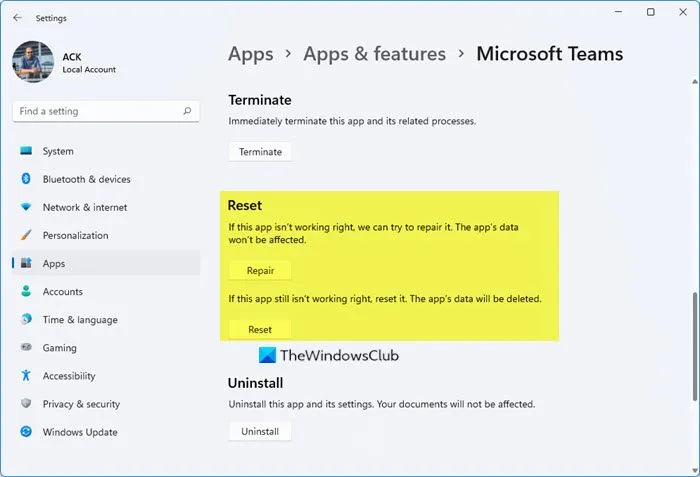
許多用戶報告說,修復和重置應用程序似乎可以解決問題。因此,我們將執行相同的操作,然後嘗試登錄。要在 Windows 11/10 中修復或重置 Microsoft Team,請按照給定的步驟操作。
- 打開設置並轉到應用程序 > 應用程序和功能或已安裝的應用程序。
- 搜索 Microsoft Teams 並單擊三個垂直點。
- 現在,單擊高級選項。
- 從下一個面板中選擇修復或重置。
啟動 MS Teams 並登錄。希望這能完成工作。
6]重新安裝團隊
如果上述解決方案都不適合您,您必須重新安裝 MS Teams。如果您擔心您的數據,那麼這不是您應該擔心的話題,因為您的數據已經同步,您不會丟失任何東西。請按照以下規定的步驟在 Windows 11/10 中卸載 Microsoft Team。
- 打開設置
- 單擊應用程序 > 應用程序和功能或已安裝的應用程序。
- 尋找微軟團隊。
- 對於 Windows 11:單擊三個垂直點,然後單擊卸載。
- 對於 Windows 10:選擇 Microsoft Teams 並單擊卸載。
現在,下載 Microsft Teams 的全新副本並將其安裝在您的計算機上。



發佈留言